TalkBack'i nasıl kapatabilirim? Android'de TalkBack'i Devre Dışı Bırakma Samsung'da erişilebilirlik özellikleri nasıl devre dışı bırakılır.
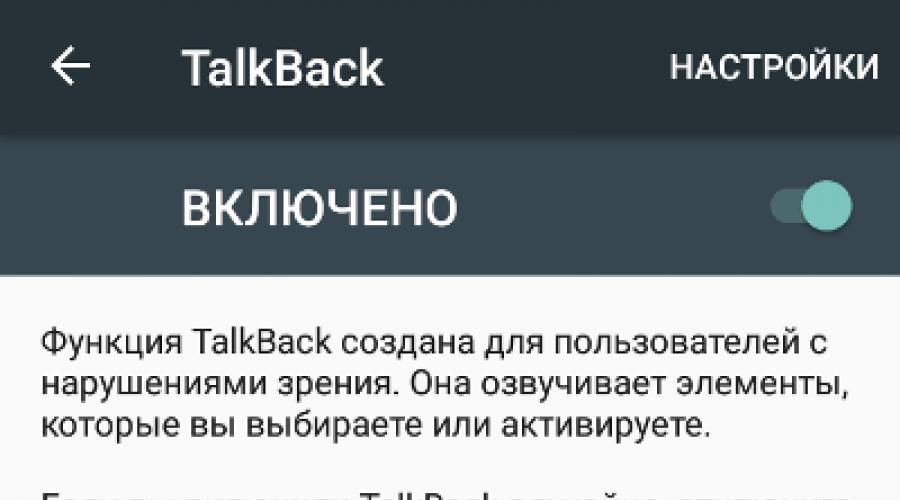
Bir akıllı telefonun veya tabletin ekrandaki ilgili simgeye dokunularak kontrol edildiğine zaten alışkınız.
Ancak bu çalışma yönteminin, görüşü yeterince iyi olmayan bir kullanıcı için uygun olmadığı düşünülebilir. Android işletim sistemindeki Talkback, görme engelli kişiler için bile arama yapmanıza, web sayfalarını ziyaret etmenize ve gadget'ı başarılı bir şekilde kontrol etmenize olanak tanır.
Talkback nedir?
Talkback, Google'ın bir yazılım seçeneğidir; etkinleştirildiğinde akıllı telefonda gerçekleştirilen tüm eylemler duyurulur. Gadget'ı kullanırken ekrana bakmamanızı sağlar. Kesinlikle her tıklama ve her adım bir kadın veya bir erkek sesiyle(isteğe bağlı).
İlgilenilen uygulamayı seçme algoritması ilginçtir. Bir programı başlatmak için tek bir dokunuşun yeterli olduğu gerçeğine alışkınız. Talkback'te böyle bir tıklamanın ardından simgenin adı bildirilir ve seçimi onaylamak için bilgisayar faresine benzer şekilde iki kez dokunmanız gerekir.
Görüşünüz tamamen normal olsa bile, etkinleştirmenizi öneririz. bu fonksiyon en azından meraktan. Android sürümüne bağlı olarak aşağıdaki yöntemlerden birini kullanmanız gerekir:
- Akıllı telefonunuzda Talkback kısayolunu arayın ve onu başlatmak için kullanın.
- Ses düğmesindeki “+” ve “-” tuşlarına aynı anda basın.
- Ekrana 5 saniye boyunca dokunmak için iki parmağınızı kullanın.
- “Ayarlar” - “Erişilebilirlik” e gidin. Çeşitli yazılımlarda ayrıca farklı üreticiler olası seçenekler:
- “Görme”, “İşitme”, “Koordinasyon bozukluğu” kategorileri sunulacaktır. Burada “Vision”ı seçip Talkback'i etkinleştirmeniz gerekiyor.
- Ek kategoriler olmadan Talkback'i etkinleştirmeniz istenecektir - bu en yaygın durumdur.

Bunun hemen ardından programda yönetime giriş dersi verilmektedir. Bu noktada kullanıcı Talkback'te gezinmenin temellerini öğrenir. İçin düzenli kullanıcı Oldukça sıra dışılar ama görme engelli kişilerin hızla uyum sağlaması gerekiyor.

Konuşma özellikleri
- Çok dilli seslendirme - herhangi bir yabancı dili seçebilirsiniz.
- Kullanıcı ile akıllı telefon arasındaki mesafeye bağlı olarak otomatik ses seviyesi ayarı.
- Uygulamalar arasında gezinebileceğiniz, tarayıcıda sayfaları çevirebileceğiniz, ses seviyesini ayarlayabileceğiniz, bildirim panelini açabileceğiniz vb. 10'dan fazla hareket kombinasyonunu destekler.
- Temel eylemler için kısayol tuşu kombinasyonlarını kullanma.
- Herhangi birini dönüştür metin bilgisi ses çalmaya: web sayfalarının içerikleri, belgeler, SMS, anlık mesajlaşma programlarındaki mesajlar, gelen bir çağrı alındığında kişinin adı.

Bu işlevin, ekran görüntülerimizde bulabileceğiniz belirli bir ayarlar listesi vardır.




Talkback nasıl kapatılır?
Talkback'in devre dışı bırakılması, açma işleminin tersi sırayla yapılır. Akıllı telefonunuzun ayarlar menüsünde “Erişilebilirlik” seçeneğini seçtiğinizde onay kutusunu “Kapalı” konumuna getirmelisiniz.
Talkback geniş kapsamlı ilginç bir programdır. işlevsellik Bu, Google'ın yalnızca kullanıcıların çoğunluğu arasında popülerlik kazanmaya değil, aynı zamanda ürünlerini engelli kişilere de uyarlamaya çalıştığını gösteriyor.
Bu, yeni ameliyathane kullanıcıları için bir öneridir Android sistemleri erişilebilirlik bölümünde ve TalkBack ayarlarında gerekli onay kutularını ve öğeleri yükleyerek. Test cihazı Galaxy S3, Android 4.3'tü.
Erişilebilirlik bölümünde aşağıdakilere erişebilirsiniz:
- Android 4.1'de: Ayarlar/Erişilebilirlik;
- Android 4.3'te: Ayarlar/Cihazım/Erişilebilirlik;
Şimdi erişilebilirlik bölümündeki öğelerin ve onay kutularının açıklaması.
- "Ekranı otomatik döndür" onay kutusu - Cihazı dikey veya yatay olarak döndürmenizi engellememesi için kişisel olarak onu kapattım, bu onay kutusuyla ekran bir konuma veya diğerine döner. TalkBack aynı zamanda kabul edilen ekran konumunu da duyurur.
- “Ekran zaman aşımı” - Kendime iki dakika gibi daha uzun bir süre ayarladım. Bu süre sonunda ekran kararır ve cihaz kilitlenir. Elbette herkes kendisi için neyin ve nasıl daha uygun olacağına kendisi karar verir. Ama yine de iki dakikadan daha kısa bir süreye ayarlamamanızı tavsiye ederim, aksi halde ekranı sürekli bloke ederek can sıkıcı olacaktır.
- "Şifreleri dinle" bayrağı - Şifre düzenleme alanlarına girildiğinde TalkBack'in karakterleri sanal klavyede telaffuz etmesini sağlayacak şekilde ayarlayın.
- “Son aramaları cevapla” - Bu bölümde aşağıdaki kutuları işaretlemeniz gerekir:
- Gelen aramaları (Ana sayfa) tuşuyla yanıtlayın;
- Güç tuşuyla bitirin;
Bu, öncelikle gelen bir arama olduğunda telefonu açabilmeniz için gereklidir. fiziksel düğme(Ev) ekranın alt kısmında yer alan ev. İkincisi, görüşme sırasında cihazın sağ tarafında bulunan güç düğmesiyle telefonu kapatın.
- "Kısayolu göster" - Bu bölümde iki onay kutum var:
- Erişilebilirlik;
- TalkBack;
her ikisi de not edilebilir. Güç düğmesini birkaç saniye basılı tuttuğunuzda, kapatma ekranı açıldığında aynı öğelerin kapatma ekranındaki bu seçime ekleneceği için bunlara ihtiyaç vardır.
- "TalkBack" - Burada TalkBack program hizmetini etkinleştirebilir veya devre dışı bırakabilir, ayrıca ayarlarına girebilirsiniz.
- “Web komut dosyaları” - Veya aynı öğenin adı da “İnternet için özel özellikleri geliştirin” olabilir. Bu ayar etkinleştirilmelidir. İnternet sayfalarını ve e-postaları okumak için tasarlanmıştır. Tabii bu amaçlar için kullandığınız uygulamanın web komut dosyalarını desteklemediği sürece. Örneğin, aşağıdaki gibi programlar
AquaMail,
bu şunun için e-posta. Ve internette gezinmek için
Firefox.
Geliştiricilerden böyle bir destek alıyorlar. Bu ayar Android 4.1 ve muhtemelen 4.2'ye dahil edilmekle ilgilidir, ancak size kesin olarak söyleyemem, bilmiyorum. 4.3'te bu öğe artık mevcut değildir; TalkBack'in etkinleştirilmesiyle birlikte otomatik olarak açılır. - “Kısayolu göster” - Prensip olarak, isterseniz genellikle açabilirsiniz. Bu ayar etkinleştirildiğinde TalkBack'i kilit ekranında başlatmak mümkündür. Yani, gören bir kişinin cihazınızı kullanmasına izin vermek için erişilebilirlik bölümünde TalkBack'i tamamen devre dışı bırakmaya karar verdiniz. Daha sonra kişi size cihazı veriyor ve kapatma ekranı görünene kadar güç düğmesini birkaç saniye basılı tutuyorsunuz. İki parmağınızı bu ekrana yerleştirin ve TalkBack başlayıp işlemin tamamlandığını size bildirene kadar yaklaşık beş saniye basılı tutun. Bu ayar Android 4.2 veya 4.3 sürümünde ortaya çıktı, tam olarak hatırlamıyorum.
Erişebileceğiniz TalkBack ayarlarının açıklaması:
- Android 4.1'de: Ayarlar\Erişilebilirlik\TalkBack\Ayarlar;
- Android 4.3'te: Ayarlar\Cihazım\Erişilebilirlik\TalkBack\Ayarlar;
Dikkat! TalkBack ayarları, Android sürümüne ve programın sürümüne bağlı olarak değişebilir.
Açıklama şu tarihte gerçekleşti: en son sürümŞu anda TalkBack: V3.5.1.
- “Konuşma ses seviyesi” - Bu bölüm, konuşma sentezleyicinin ses seviyesini ayarlar, ancak ona dokunmamak daha iyidir, “Ses seviyesi seviyesinde” seçiminde bırakın. Ses seviyesini ayarlamanız gerekiyorsa buradaki talimatları okuyabilirsiniz:
- "Seslendirirken ses tonunu değiştir, metni seslendirirken ses tonunu düşür" ile ilgili bayrak - Belki o kadar da değil önemli ayar, ancak bayrağım kontrol edildi.
- “Basılan tuşların sesi” - Bu bölüm bence sanal klavyeler için geçerlidir. Yani anladığım kadarıyla “Asla” eylemini seçebilirsiniz. Sanal klavyede yazı yazdığımızda parmağımızı karakterin üzerinden kaldırdıktan sonra TalkBack girilen karakteri telaffuz ediyor. Ve seçilen “Asla” eylemiyle bu sembol telaffuz edilmeyecektir. Bu yüzden kişisel olarak varsayılan "Her Zaman" seçimini bıraktım.
- "Ekran kapalıyken konuş" bayrağı - Bu ayar, TalkBack'in ekran kilitliyken bazı bildirimleri seslendirmesine olanak tanır. Bazen faydalı olabilir, bu yüzden bayrağı kontrol ettirdim.
- "Mesafe sensörü" seçeneğini işaretleyin - Kontrol etmeniz gerekiyor. Bu işaret TalkBack'in konuşulan konuşmayı kesmesine olanak tanır. Galaxy S3 cihazımda bu sensör ekranın üst kısmında bulunuyor. TalkBack'i kesmem gerekirse elimi ekranın üst kısmında yaklaşık beş ila on santimetre kadar hareket ettirmem yeterli. Ayrıca muhatabınızla konuşurken, ekran kilitliyken ve TalkBack bir gerilla gibi sessiz, kulağınıza ses çıkarmadan çalışırken de faydalı olacaktır.
- “Okumak İçin Sallayın” - Bu bölüm size sallama hassasiyetini kapalıdan çok güçlüye kadar seçmenizi sağlar. Bu ayarı yapılandırırsanız, cihazı salladığınızda TalkBack, bulunduğunuz ekrandaki her şeyi yukarıdan aşağıya okumaya başlayacaktır. şu anda.
- "Sesli Arayan Kimliği" ile ilgili şikayetler - Kısaltmanın anlamı: Ses Otomatik Algılama Sayılar, ancak gelen bir numaranın TalkBack kullanılarak seslendirilmesinden hoşlanmıyorum, bu nedenle işaretim işaretli değil. Son zamanlarda bunu kullanıyorum:
Veya bu uygulama bile:
Geliştirilmiş SMS ve Arayan Kimliği. - "Titreşim yanıtı" seçeneğini işaretleyin - Hareketle gezinme veya el yordamıyla gezinme modunun tüm eylemlerine titreşim eşlik eder. Ben şahsen bu ayarı kullanıyorum, bu yüzden bayrağı kontrol ettirdim.
- "Ses sinyali" ile ilgili bayrak - "Titreşim yanıtı"na benzer şekilde, yalnızca tüm eylemlere bazı tuhaf TalkBack sesleri eşlik eder.
- "TalkBack daha yüksek sesle" bayrağı - Bu bayrak, müzik dinlerken veya video izlerken TalkBack konuştuğunda oynatıcının sesi kapatılacak şekilde ayarlanabilir. Ancak bu her programda mümkün olmayacaktır. Çünkü bu eylemin yine de programcı tarafından müzik veya video oynatıcının kendisinde uygulanması gerekiyor. Galaxy S3 cihazımdaki video ve müzik için hazır uygulamalarda bu, sonuna kadar çalışıyor.
- "Ses Düzeyi" - Bu bölüm, "Bip" işaretini de içeren TalkBack seslerini kontrol eder. Aksiyon sesleri çok yüksekse burada daha düşük bir değer seçin.
- "Dokunarak keşfet" bayrağı - İşaretlenmelidir; bu bayrak olmadan hareketle gezinme ve dokunma modu çalışmaz. Ve tüm bunlar olmadan, tamamen kör bir kişinin orada yapacak hiçbir şeyi kalmayacak.
- "Listeleri otomatik kaydır" bayrağı - Kontrol edilebilir. Bu, öğeler arasında hareketle gezinme sırasında hareket ettiğinizde, yani sola/sağa kaydırma veya benzer yukarı/aşağı hareketlerin kopyalanması için gereklidir. Genel olarak burada bir fark yok. Ardından dikey ayarlar, kişiler, dosyalar vb. listeleri ekranda otomatik olarak kaydırılacaktır.
- "Tek tıklamayla seç" seçeneğini işaretleyin - Dileyebilirsiniz. Bu ayar, öğelerin çift dokunuşla değil, palpasyon modunda tek dokunuşla etkinleştirilmesini mümkün kılar. Yani herhangi bir öğeye parmağınızla dokunursanız, bu bayrak devre dışı bırakıldığında aktivasyon çift dokunuşla gerçekleşir; bu bayrak etkinleştirilirse aktivasyon tek dokunuşla gerçekleşir. Yalnızca seçilen öğeye özel olarak dokunmanız gerekir; diğer etkinleştirme seçenekleriyle bu ayar çalışmaz. Ve bu yalnızca çift dokunuşla gerçekleşecek.
- "Dokunarak öğrenme kılavuzu" - Yeni kullanıcılar için bir tür eğitim yardımı işletim sistemi Cihaz navigasyonunu incelemek için Android.
- “Hareket kontrolü” - Bu bölüm, köşe hareketleri ve dikey iki yönlü hareket yukarı/aşağı veya aşağı/yukarı hareketlerine ilişkin eylemlerin atanmasından sorumludur.
- "Kişiselleştirilmiş Kısayolları Yönetin" - ile Tanıtıldı android sürümleri 4.3. Burada, etiket atadığınız düğmelerin kısayollarını görüntüleyebilir ve düzenleyebilirsiniz. Daha ayrıntılı olarak okuyun:
- "Devam Et" - Burada TalkBack'in hangi eylemden sonra devam etmesi gerektiğini seçersiniz. TalkBack'in bunu geçici olarak askıya alma özelliği vardır. “Ekran açıldığında” seçeneğini seçtim. Bu şu şekilde yapılır:
- Ekranda aşağıya ve sağa doğru açısal bir hareket yapılıyor;
- Belirli bir bildirimden sonra kulübü ekranın ortasına yerleştirin ve parmağınızı kaldırmadan, kullanıcının "İncelemeleri duraklat" ifadesini duyacağı sol üst köşeye taşıyın, kulübü bırakın ve gerekirse seçileni onaylayın. aksiyon;
- Şimdi, TalkBack'i başlatmanız gerekiyorsa ekranı kilitleyin ve hemen kilidini açın; ardından TalkBack başlamalıdır.
Dikkat! Buradaki hiç kimseyi bu talimatlara göre aynı ayarları yapmaya teşvik etmiyorum. Herkes kendisi için neyin daha iyi ve daha uygun olacağına kendisi karar verir. Sadece anlamlarını ve gerçekte ne kullandığımı anlatmaya çalıştım. Ve sonra deneyin, deneyin ve anlayın.
İşte bu kadar, herkese iyi şanslar, antrenman.
Görme sorunu yaşayan kişilere yardımcı olan bir uygulama var. Burası TalkBack. Genellikle tüm akıllı telefonlara zaten kuruludur. Android kabuğuyla tamamen etkileşime girmesi nedeniyle analoglarından farklıdır.
Belki bir keresinde yanlışlıkla işlev düğmelerini kullanarak veya akıllı telefon ayarlarında adı altındaki bir sekmeyi kullanarak program eylemlerini etkinleştirdiniz. "Özel Özellikler". Bu durumda karar vermek kolay olacaktır. Uygulamayı kullanmayı düşünmüyorsanız silebilirsiniz.
Bilmeniz gerekenler
Etkinleştirildiğinde Android yönetimi Sesli olarak istediğiniz butona çift tıklayarak sistemde dolaşabilirsiniz. Aynı anda 2 parmağınızı kullanarak menüde gezinebilirsiniz. Aşağıdaki adımlar biraz farklıdır. farklı versiyonlar işletim sistemi. Ama anlamı aynıdır.
Seçenek 1: Anında Kapatma
Sesli asistanı etkinleştirdikten sonra hızlı bir şekilde kapatıp açabilirsiniz. Bu, akıllı telefonun düğmeleri kullanılarak gerçekleşir. Böylece farklı modlarda kolayca çalışarak birinden diğerine geçiş yapabilirsiniz. Ne yapalım:
- Ses düğmelerini basılı tutarken cihazın kilidini açın «+» Ve «-« titreşimi hissedene kadar birkaç veya üç saniye. Bu durumuda eski versiyon OS'de (4.x), ses düğmelerinin yerini genellikle cihazın güç düğmesi alır. Önceki eylem başarılı olmazsa düğmeyi basılı tutun Açık\Kapalı. Titreşimden sonra, tamamlama ekranı görünmeden önce bir parmağınızı ve ikinci parmağınızı aynı anda uygulamak için zamanınız olması gerekir.
- Bundan sonra sesli asistan devre dışı bırakıldığını belirten bir mesaj görüntüleyecektir.

Bu yöntem yalnızca daha önce düğmelere yüklenmişse çalışır hızlı başlangıç hizmet. Kurulumlarını aşağıdaki şekilde kontrol edebilirsiniz:
- Akıllı telefonunuzun ayarlarına gidin.
- Sekmeyi bulun "Özel Özellikler" ve oraya git.

- Orada düğmelerden sorumlu sekmeyi bulmanız gerekiyor. Denilebilir "Hızlı başlangıç". eğer oradaysa Kapalı simgesine dokunun, ardından kaydırıcıyı sürükleyerek açın.

- İşletim sisteminin sürümüne bağlı olarak kilitli ekrandaki butonlar aracılığıyla erişimi etkinleştirmek mümkündür. Yani, bir şifre veya PIN kodu girmeden grafik tuşu düğmeleri kullanarak hizmeti hızlı bir şekilde açma erişimine sahip olun.

Seçenek 2: Ayarları Kullanma
Cihazın mekanik düğmelerinin hasar görmesi nedeniyle ilk yöntemi kullanamıyorsanız bu uygulamayı doğrudan devre dışı bırakabilirsiniz.
- Bunu yapmak için doğrudan cihaz ayarlarına gitmeniz gerekir.
- Ardından sekmeye gidin "Özel Özellikler".

- Bölüme git "Konuşma sentezi"(farklı şekilde çağrılabilir) ve TalkBack'i seçin.

- Kaydırıcıyı kullanarak şuradan sürükleyin: "Etkinleştirilmiş" Açık "Engelli".

Programı bir hizmet olarak devre dışı bırakmak da mümkündür. Bu durumda cihazda kalacak ancak devre dışı bırakıldığında işlevlerini yerine getirmeyecektir. Talimatlar şöyle görünür:
- Bunu yapmak için bölüme gidin "Uygulamalar" başından sonuna kadar "Ayarlar".

- Uygulamayı bulun ve üzerine tıklayın. Devre dışı bırak düğmesine tıklayın. Program sürümünü orijinal sürüme kaldırmanızı isteyen bir pencere görünmelidir. Onaylıyoruz ve bekliyoruz.

- TalkBack artık bir hizmet ve uygulama olarak devre dışı bırakıldı. Açmak için oradaki düğmeye tıklayın "Aç" ve onaylayın.

- Bundan sonra eğer gidersen "Ayarlar", Daha sonra "Özel Özellikler", engelli hizmeti bulamazsınız. Ayrıca ses tuşlarının ayarlarında da yok.

- Tüm işlevleri sürdürmek için sesli asistan, önce onu açmanız gerekir. Bunun nasıl yapılacağı yukarıda açıklanmıştır. Daha sonra PlayMarket'e gidin ve güncelleyin. Her şey yerine döndü.
3. Seçenek: Süper kullanıcı haklarını kullanarak kaldırma işlemini tamamlayın
Akıllı telefonunuzda süper kullanıcı haklarına (kök haklarına) sahipseniz bu yöntem sizin için zor olmayacaktır. Tipik olarak cihaz yalnızca uygulamayı devre dışı bırakma yeteneğine sahiptir. Ek haklar size programı tamamen kaldırma olanağı sağlar.
Bunun için gerekenler:
- süper kullanıcı hakları;
- Play Market'te çalışıyor;
- kaldırılacak programın adı.
Öncelikle PlayMarket'e gidin ve Root App Silici uygulamasını arayın. Daha sonra onu seçin, kur'a tıklayın ve onaylayın. Kurulumun tamamlanmasını bekliyoruz (şu anda 1 MB'a kadar yer kaplıyor) ve başlatıyoruz.
İÇİNDE çalışan uygulama birkaç bölüm var. Seçmek "Sistem uygulamaları". İki moddan birinin seçildiği bir pencere görünmelidir: "acemi" Ve "profesyonel". Tıklayın "Profi". Hepsini listeleyecek sistem uygulamaları. Sağdaki üst köşe Büyüteç simgesine tıklayın ve silmek istediğiniz uygulamanın adını girin. Onu bulup tıklıyoruz. Görüntülenen pencerenin alt kısmında öğeyi seçin "Kaldır". Daha sonra verme iznini onaylıyoruz kök hakları başvurunuz ve bekleyiniz.
TalkBack, az gören kişiler için faydalı olsa da yanlışlıkla açılması sıkıntılara neden olabilir. Bahsedilen yöntemlere baktığınızda bu uygulamadan kaynaklanan rahatsızlıkları ortadan kaldırmanın oldukça basit olduğunu görebilirsiniz.
TalkBack, Android işletim sistemi çalıştıran hemen hemen tüm modern telefonlara önceden yüklenmiş, engelli kişiler (koordinasyon bozukluğu, zayıf görüş) için özel bir işlevsel eklentidir ( Sony Xperia, Samsung, Huawei, Nokia, vb.). Kullanıcının telefonda gerçekleştirdiği tüm eylemleri seslendirir. Bu mod aynı zamanda bazı sürücüler tarafından sürüş sırasında dikkatin dağılmaması ve yolun kontrolünü kaybetmemek amacıyla da kullanılıyor.
Programın işlevselliğinde:
- konuşmayı metne dönüştürmek ve metin bilgisini seslendirmek;
- basılan tuşların sesi;
- abonenin arama yapması hakkında sesli bildirim (kişi listesini otomatik kaydırma seçeneğiyle);
- başlatılan uygulamaların adlarının ve parmakla dokunarak vurgulanan komutların "yüksek sesle okunması";
- bir dosyadaki ve tarayıcıdaki web sayfalarındaki metinlerin “okuyucusu”;
- komutların özel hareketlerle başlatılması;
- belirli işlemleri başlatmak için "kısayol tuşları" atamak;
- mesafe sensörünü kullanarak seslerin tonunu ve ses seviyesini ayarlama.
Bir uygulamayı tamamen nasıl kapatabilirim?
Talkback özelliğini devre dışı bırakmak için şu talimatları izleyin:
1. Ekrandaki “Ayarlar” simgesine parmağınızla dokunun. ana ekran Gadget'ı.

2. “Sistem” bölümünde “Özel” öğesine dokunun. olasılıklar".

4. Talkback'i kapatmak için Hizmetler panelinde seçenekler bölümünü açın.

5. Etkinleştirme durumunu (konumu değiştir) değiştirmek için parmağınıza dokunun.

6. Devam eden işlemi onaylayın. İstendiğinde "Tamam"ı seçin.

Kısmi kapatma
Bir uygulamanın yalnızca belirli özelliklerine ihtiyacınız varsa, onu ayarlar panelinden seçerek devre dışı bırakabilirsiniz:
1. TalkBack'e gidin.
2. "Ayarlar"a dokunun.

3. Gerekli parametre değişikliklerini yapın. Menüde yalnızca tuş seslendirmesini devre dışı bırakmakla kalmaz, aynı zamanda ses sentezini, ses seviyesini ve diğer eklentileri de ayarlayabilirsiniz.

Samsung'da Talkback kontrolünün özellikleri
Samsung'da kullanıcı arayüzü TouchWiz ayarlarında, "Erişilebilirlik" öğesini ve Talkback ayarları panelini açmak için öncelikle "Cihazım" alt bölümüne gitmeniz gerekir.
Talkback hizmeti standart şemaya göre yönetilir. Android işletim sistemini kullanma konusunda herhangi bir deneyimi olmayan bir telefon sahibi bile bu konuda çok fazla zorluk yaşamadan ustalaşabilir.
Bu mod iyi görüşe sahip kişiler için uygun değildir. Ancak bazen merak hakim oluyor ve insanlar TalkBack'i cihazlarında etkinleştiriyor. Bu durumda ilk aktivasyondan sonra başlar yeni yol TalkBack'i nasıl yaptığınızı fark etmeden yeniden etkinleştirmenize neden olabilecek bir özelliğin etkinleştirilmesi.
Devre dışı bırakmanın birkaç yoluna bakalım. En basitinden başlayalım.
- Sesi azaltmaktan ve arttırmaktan sorumlu iki mekanik düğmeye aynı anda basın. TalkBack'i duraklatmanız istenecektir. “Tamam” düğmesine bir kez tıklayın, yeşil bir çerçeve görünecektir, ardından iki hızlı tıklama yapın.
- Hepsi bu değil! Az önce TalkBack'i duraklattınız. Şimdi Ayarlar -> Gelişmiş Ayarlar -> Erişilebilirlik -> seçeneğine gidin
Dikkat! TalkBack'i en az bir kez etkinleştirdiyseniz, kısayol tuşları“açık/kapalı” - ses düğmelerine aynı anda basmak. TalkBack'in yanlışlıkla tekrar açılmasını önlemek için özelliği kapatın.
- Ayarlar -> Gelişmiş Ayarlar -> Erişilebilirlik -> TalkBack'e gidin.
- Ekranın alt kısmındaki “Ayarlar”a tıklayın ve “Açık” seçeneğini buluncaya kadar açılan sayfayı aşağı kaydırın. ve kapalı Tek tuşla TalkBack." Bu seçeneği devre dışı bırakın.
Tüm. Artık yanlışlıkla TalkBack modunu açmayacaksınız.
TalkBack'i devre dışı bırakmanın daha karmaşık bir yoluna bakalım. Her ihtimale karşı. Bu, ses seviyesi düğmelerine basmada sorun yaşıyorsanız veya ses seviyesi düğmelerini kullanarak TalkBack'i etkinleştirme ve devre dışı bırakma özelliğini kapattıysanız kullanışlıdır.
- Öncelikle TalkBack'i kullanma hakkında bilmeniz gereken birkaç şey var. İlk tıklama bir öğeyi seçer. Daha sonra çift tıklamak öğeyi etkinleştirecektir. Listedeki bir sonraki öğeye geçmek için parmağınızı ekran boyunca sağa, önceki öğeyi sola doğru kaydırmanız gerekir. Bu, ekranları yukarı veya aşağı kaydırmak için gereklidir.
- Şimdi modun temellerini öğrendikten sonra “Ayarlar” -> “Gelişmiş Ayarlar” -> “Erişilebilirlik” -> “TalkBack” seçeneğine gidin. Kaydırıcıyı sola sürükleyin ve TalkBack'i kapatma niyetinizi onaylayın.